---
title : Eléa - Créer une activité *Millionnaire*
tags : Millionnaire, Documentation Éléa, DRANe
Auteur : Ronan RICHARD ronan.richard@ac-rennes.fr, thomas.rebille@ac-rennes.fr
---

# Eléa - Créer une activité unique *Millionnaire*
## Apport et usages
Millionnaire est une activité Moodle Eléa qui consiste à poser des questions de plus en plus difficiles, le nombre de points attribués augmentant avec chaque question. Il permet d'utiliser les codes du jeu et le circuit de la récompense au service d'une mémorisation engageante.
## Conception
**1.** Pour créer un *Millionnaire*, vous pouvez choisir :
* De concevoir un parcours type granule comportant une activité unique. Dans ce cas, cliquer «***Créer un parcours***» **(1)**, que vous n'oublierez pas de nommer.

Puis cliquez directement sur *Millionnaire* **(2)**

* D'intégrer votre *Appariement* dans un parcours déjà créé. Dans ce cas, rendez-vous dans le parcours choisi et cliquez tout en bas sur "***Ajouter une activité ou ressource***"

Cliquez ensuite sur ***Millionnaire***. .
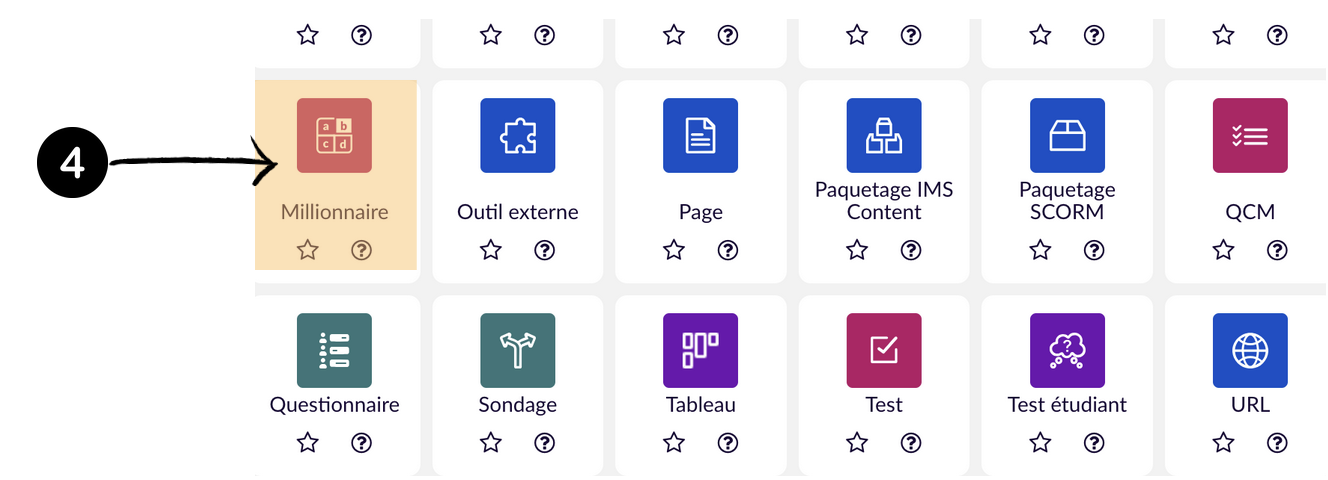
----
**2.** Titrez ensuite votre activité **(1)** et complétez, si nécessaire, la description **(2)**, à afficher ou pas dans l'espace élève **(3)**.
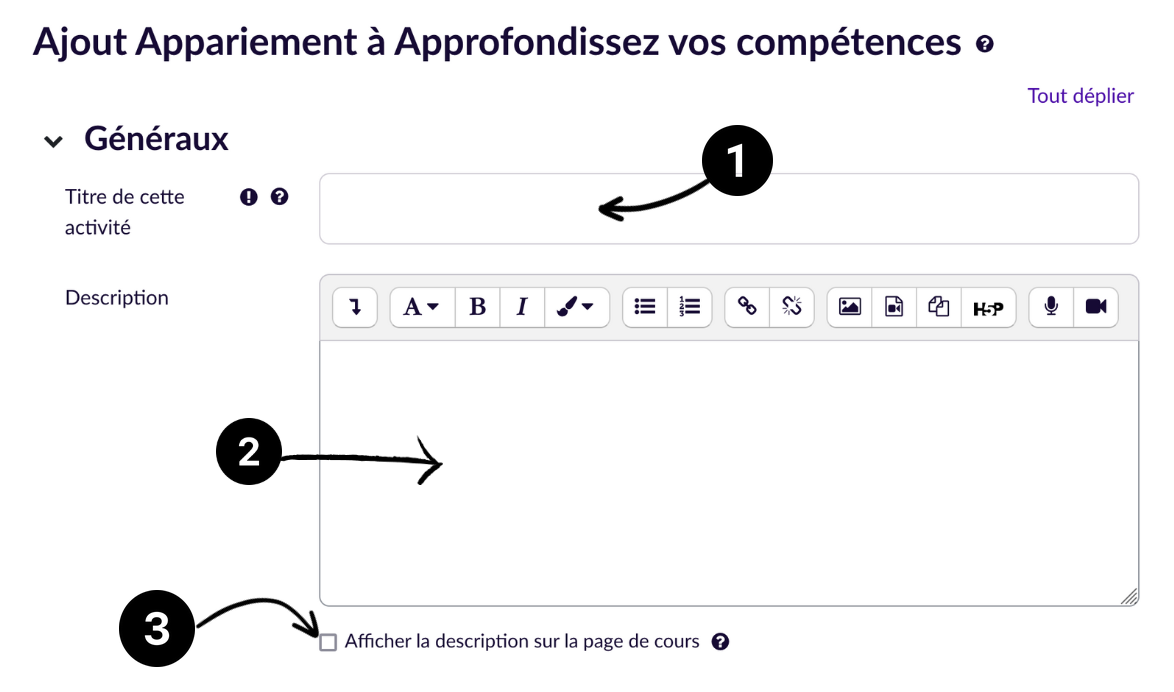
----
Pour cette démonstration, le titre donné sera : « Questions de culture générale ». La description sera la suivante : « Clique sur l'une des réponses proposées pour chaque question. La difficulté augmente à chaque nouvelle question. Tu devras recommencer depuis le début en cas de mauvaise réponse. »
----
Il s’agit maintenant de rédiger les questions et les réponses. Le nombre de questions
est limité à six, classées par niveau de difficulté :
- Très facile.
- Facile.
- Peu difficile.
- Assez difficile.
- Difficile.
- Très difficile.
Pour chaque question, il faut d’abord entrer la bonne réponse, puis trois réponses erronées. L’élève devra donc choisir parmi les quatre réponses proposées.
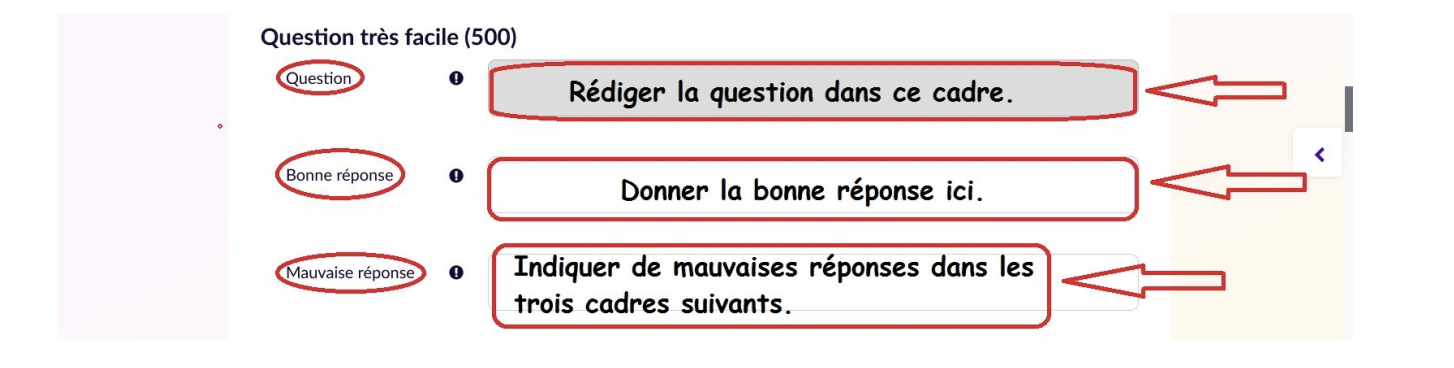
----
En bas de page, diverses options de paramétrage sont proposées :
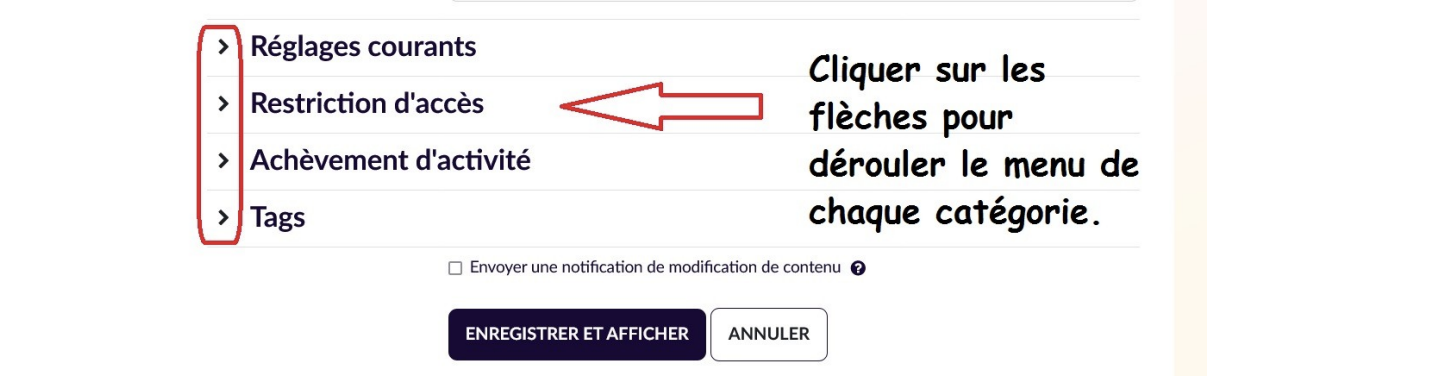
On voit en passant qu’il est possible d’envoyer un message aux élèves en cas de modification du contenu de l’activité (option à cocher).
- Réglages courants : permet principalement de cacher ou d’afficher l’activité sur la page de cours des élèves.
- Achèvement d’activité : permet de sélectionner les critères requis pour considérer qu’une activité a été achevée, comme par exemple l’affichage requis (c’est à dire que l’élève devra avoir vu la page concernée), une note minimale requise, etc.
- Restrictions d’accès : Comme son nom l’indique, permet de restreindre ou pas l’accès à l’activité en choisissant parmi les critères suivants : date ; note ; profil utilisateur ; jeu de restrictions.
- Tags : Les tags sont des étiquettes que l’on peut ajouter si on le souhaite. Une fois tous les paramètres réglés, cliquer sur « Enregistrer et afficher » tout au bas de la page.
----
## Côté élève
Le rendu pour l'élève est le suivant :
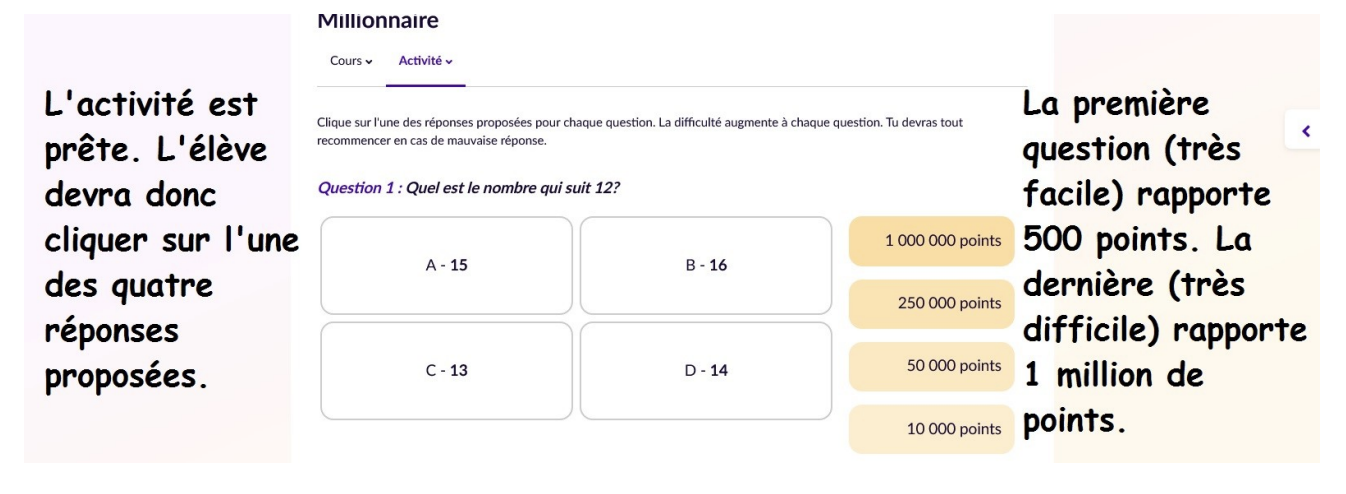
Le clic sur la bonne réponse permet de passer à la question suivante.
- Le clic sur une mauvaise réponse oblige à recommencer l’activité depuis le début .
- Les réponses proposées s’affichent dans un ordre aléatoire à chaque nouvelle tentative par les élèves.
Ce qui s’affiche quand toutes les réponses ont été trouvées :
<center>

</center>
</br>
###### *Une erreur, un oubli, un lien mort, une suggestion... contactez l'auteur de cette page : vous trouverez son nom en affichant le code source de cette page (cliquez sur le sytlo à côté du nombre de vues, en haut de page, puis CTRL+ALT+B)*
---
<p xmlns:cc="http://creativecommons.org/ns#" xmlns:dct="http://purl.org/dc/terms/"><a property="dct:title" rel="cc:attributionURL" href="https://codimd.apps.education.fr/s/Zp7FVcXAn#">Les tutoriels Éléa de la DRANe Bretagne </a> sont tous publiés sous licence <a href="http://creativecommons.org/licenses/by-sa/4.0/deed.fr" target="_blank" rel="license noopener noreferrer" style="display:inline-block;">CC BY-SA 4.0<img style="height:22px!important;margin-left:3px;vertical-align:text-bottom;" src="https://mirrors.creativecommons.org/presskit/icons/cc.svg?ref=chooser-v1"><img style="height:22px!important;margin-left:3px;vertical-align:text-bottom;" src="https://mirrors.creativecommons.org/presskit/icons/by.svg?ref=chooser-v1"><img style="height:22px!important;margin-left:3px;vertical-align:text-bottom;" src="https://mirrors.creativecommons.org/presskit/icons/sa.svg?ref=chooser-v1"></a></p>